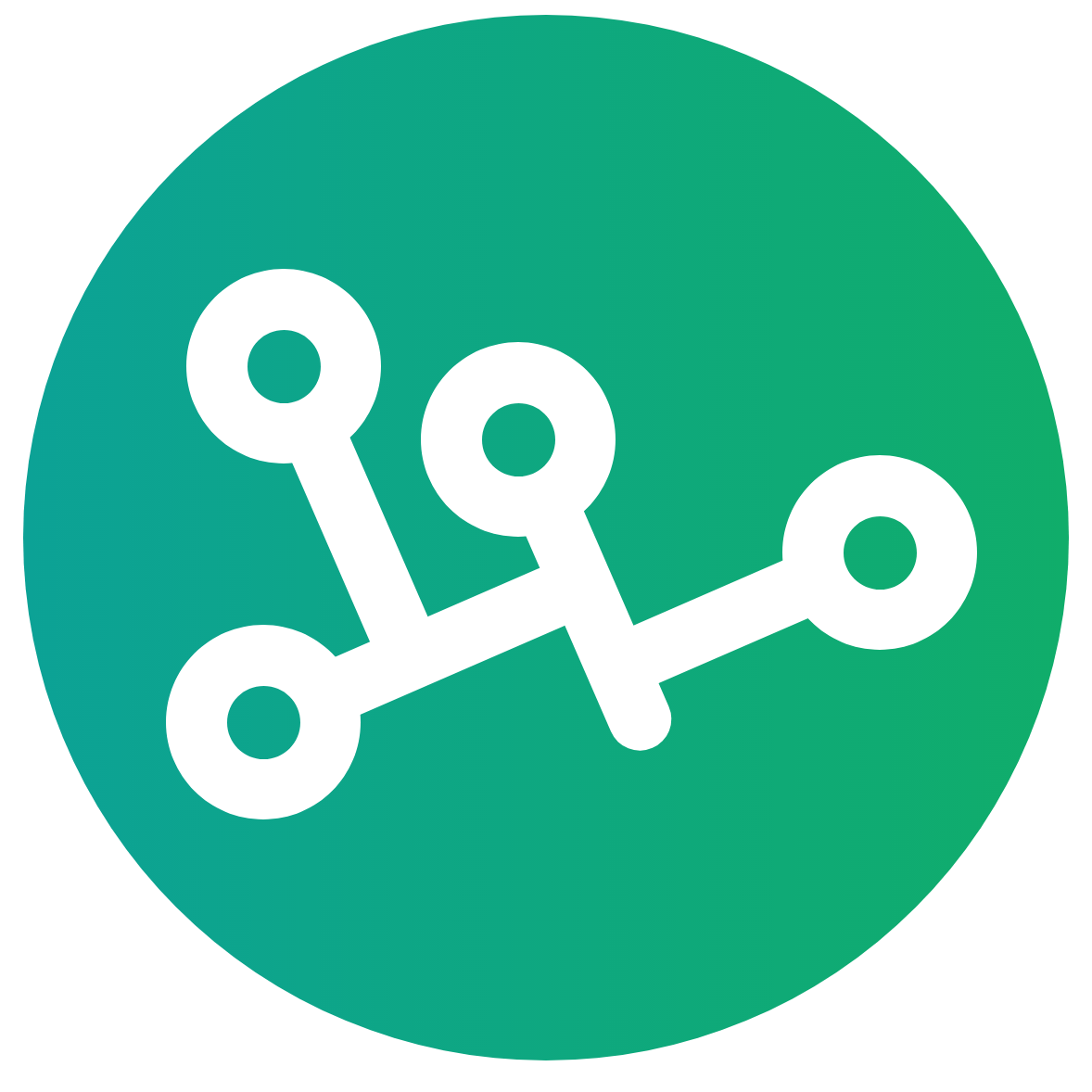이 문서는 r20240101판에서 저장되지 않은 문서입니다.
자동으로 r20200302판 문서를 읽어왔습니다.
자동으로 r20200302판 문서를 읽어왔습니다.
나무위키:운영진 권한 도움말
덤프버전 : r20200302
분류
 [[파일:나무위키:로고2 c7c7c7.svg
[[파일:나무위키:로고2 c7c7c7.svg이 문서는 나무위키의 공식 문서입니다.
이 문서는 나무위키의 운영에 사용되는 문서입니다. 따라서 문서의 수정 자격이 제한되는 경우가 있습니다. 신중히 문서를 편집해 주시기 바랍니다.
이 문서는 나무위키의 운영에 사용되는 문서입니다. 따라서 문서의 수정 자격이 제한되는 경우가 있습니다. 신중히 문서를 편집해 주시기 바랍니다.
1. 개요[편집]
- [경고!] 일부 추측성 내용과 과거의 내용이 포함되어 있을 수 있습니다. 현직 운영진께서는 직접 검토하시고 사용하시길 바랍니다.
- 나무위키의 각 운영진들이 보유하고 있는 권한과 사용방법에 대해 설명합니다.
- 추가적으로, 나무위키의 운영자들에 대해 서술합니다.
1.1. 특수 기능[편집]
- 권한이 지급되면 특수기능에 다음과 같이 표시됩니다.
- 각 기능은 후술합니다.

2. 차단 관련 권한[편집]
- 지정 가능한 차단 일수입니다.
- IPACL과 사용자 차단의 차단 기간을 펼치면 출력됩니다.
- 차단을 줄이거나 늘릴 때에는 차단을 해제한 뒤에 다시 해주셔야 합니다.
- 최하단의 직접 입력을 선택하시면 초, 분, 시간, 일, 주 단위로 차단 기간을 직접 입력할 수 있습니다.


2.1. IPACL[편집]
아이피 차단 페이지(관리자 권한 필요)
- 삭제 버튼은 차단을 해제하는 버튼입니다.
- CIDR 부분에 IP와 /대역을 입력해주시면 검색이 가능합니다. [1]
- 예시 : 1.1.1.1/24, 1.1.1.1/32
- AL은 로그인 허용 차단입니다.
- 차단을 설정하는곳에서 로그인 허용으로 IP 차단을 처리할시 로그인 허용에 체크합니다.

2.2. 사용자 차단[편집]
사용자 차단 페이지(관리자 권한 필요)

- 펼치면 기간을 선택할 수 있습니다.
- 사용자의 차단해제는 본 탭에서 동시에 이루어지며 기간을 해제로 설정하셔야 합니다.
2.3. 빠른 차단[편집]
- 2019년 9월 30일 업데이트로 나무픽스에서 제공되던 빠른 차단 기능이 가능하게 되었습니다.
- 토론이나 문서에서 긴급한 문서 훼손 이용자를 차단할때 해당 이용자 명을 클릭 후 차단 버튼 클릭 시 차단 팝업창이 뜨며 차단 기간만 선택해 빠른 차단이 가능합니다. 차단 사유는 해당 문서의 리비전까지 자동으로 기입되기 때문에 입력하지 않아도 무방합니다.


3. 게시판 관련 권한[편집]
- 게시물과 댓글의 수정 및 삭제가 가능해집니다.
- 차단소명 게시판을 열람할 수 있습니다.
- 게시글을 수정하셔서 분류를 변경하실 수 있습니다.
- 상단에 운영진 전용 게시판과 휴지통이 생성됩니다.
4. 토론 관련 권한[편집]
4.1. 토론 상태 변경 권한[편집]
- 댓글 달기 아래의 [ADMIN] 쓰레드 상태 변경을 알맞게 선택 후 변경을 누르면 즉시 적용됩니다.
- normal은 토론 재개, pause는 일시중단, close 토론 종결 입니다.

4.2. 토론 블라인드 권한[편집]
- 2019년 9월 이후로 토론 인터페이스가 일부 수정되었습니다.
- 부적절한 발언은 [ADMIN] 숨기기를 눌러 블라인드 처리를 할 수 있습니다.
- 실수 또는 기타 사유로 블라인드를 해제해야 할 경우 [ADMIN] 숨기기 해제를 눌러 블러인드를 해제 할 수 있습니다.
- [ADMIN] SHOW를 눌러 블라인드를 해제하지 않고 블라인드된 발언을 확인할 수 있습니다.

4.3. 토론 이동 권한[편집]
- 잘못된 위치에 개설된 토론 등 관련 규정에 의해 이동 권한을 사용할 수 있습니다.
- 이 화면에서 보이는 [ADMIN] 쓰레드 이동 공간에 이동할 목적지 문서명을 입력후 변경을 눌러주세요.

- 토론이 입력한 목적지 문서로 이동되었습니다.

- 한번 더 이동을 하였습니다. 기술의 한계로 첫 이동된 목적지 문서명만 나오므로 반드시 첫 이동시에는 원 문서명을 스레드에 남겨주셔야 합니다.

4.4. 토론 주제 변경 권한[편집]
- 욕설, 비하 발언 등 토론의 주제를 변경해야 하는 경우 관련 규정에 의해 주제를 변경할 수 있습니다.
5. 문서 ACL 조정 권한[편집]
- 문서 편집 권한은 이동 및 삭제 권한도 포함하고 있습니다.
- 편집 제한 시 편집 권한만 제한해주시면 이동, 삭제가 모두 제한됩니다.
- 규칙은 여러 개 등록할 수 있습니다.
- 모든 규칙은 순차적으로 실행되며 규칙의 타깃에 해당하지 않는 경우는 다음 규칙으로 넘어가게 됩니다.
- 만족하는 규칙이 없어 규칙의 끝에 도달하게 되면 거부됩니다.
- 아무 규칙도 적용되어있지 않다면 이름공간 규칙이 적용됩니다. 이름공간 규칙은 문서 ACL 하단에서 확인하실 수 있습니다. 이름공간 ACL이 없을 시 모두 거부됩니다.
- 읽기 권한 거부 시 ACL을 제외한 모든 기능이 막힙니다.
잘못된 예
1. 모두 거부
2. 관리자 허용이러한 경우에는 관리자도 거부됩니다.[2]
올바른 예
1. 관리자 허용
2. 모두 거부이러한 경우에는 1번에서 관리자는 허용된 상태이지만 관리자가 아닌 사용자는 2번 규칙으로 넘어가서 모두 거부에 따라 거부됩니다.
- 문서 ACL에 아무 규칙이 없다면 이름공간 ACL이 적용됩니다.
- 규칙의 순서는 드래그 앤 드랍으로 변경할 수 있습니다.
- 2번 규칙을 드래그 한 상태로 위로 올린다면 1번 규칙이 아래로 내려가며 빈공간이 생깁니다. 이때 마우스의 클릭에서 손을 떼면 규칙의 순서가 변경됩니다.


위 파일을 참고하시면 규칙의 타깃에 해당하는 권한을 확인하실 수 있습니다.
5.1. 설정 창이 없는 ACL 부가 설정[편집]
- 개발자 도구 등을 사용하여 엔진상에서 설정이 불가능한 perm:bot, perm:ip, perm:member_not_suspended 등의 추가 권한을 설정하여 ACL을 넣을 수 있습니다.
- 엔진에서 설정이 불가능한 기간동안 차단 또는 ACL 설정을 할 수 있습니다.
- 웹 브라우저에서 F12 버튼을 눌러 개발자 도구를 열어, 해당되는 ACL 상의 코드 내에서 해당 value 값을 원하는 권한으로 수정한 뒤, 추가를 눌러 권한을 적용시킬 수 있습니다.
- 권한의 종류는 ACL 내의 option중 value값을, 기간 설정은 expire의 value 값을 수정하여 적용할 수 있습니다. 같은 방식으로 계정/IP 차단에서도 expire을 수정하여 초단위 차단을 적용시킬 수 있습니다.
- POST를 사용하여 부가적인 툴 개발에 활용할 수 있을 것으로 예상됩니다.
6. 기타 사항[편집]
- no_force_recaptcha 권한이 지급된 경우 문서 생성, 이동, 삭제 등 여러 상황에서 CAPTCHA 인증이 나타나는 빈도가 줄어듭니다.
- 또한 운영진의 사용자 토론 생성 시 캡차 인증이 필요해집니다.